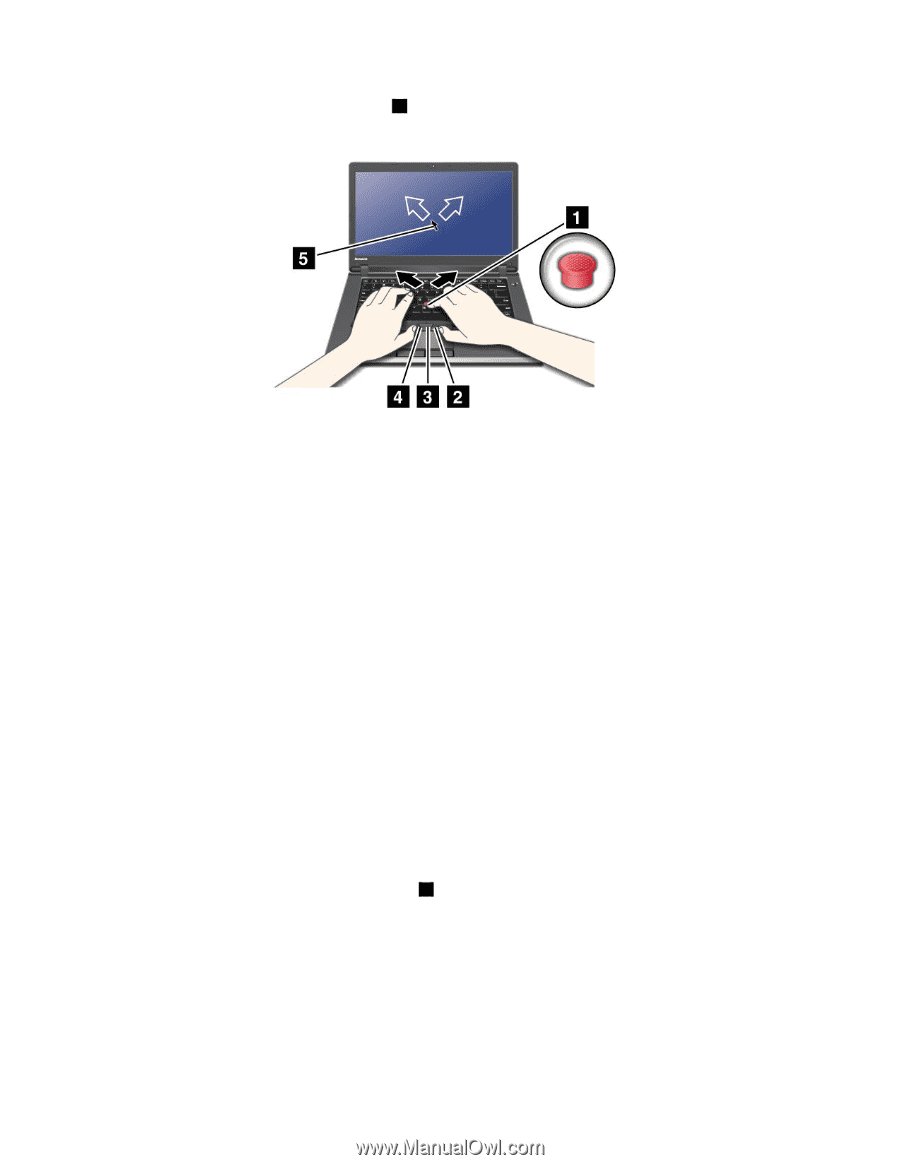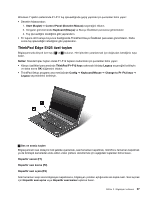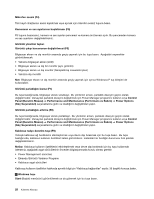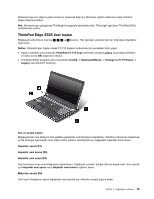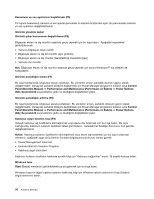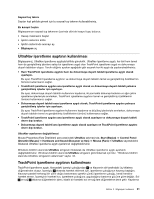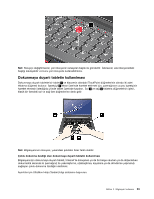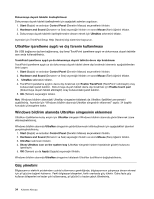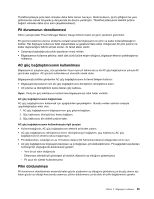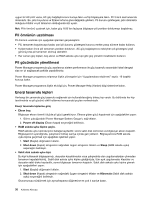Lenovo ThinkPad Edge E425 (Turkish) User Guide - Page 50
TrackPoint işaretleme aygıtının duyarlılığını değiştirin.
 |
View all Lenovo ThinkPad Edge E425 manuals
Add to My Manuals
Save this manual to your list of manuals |
Page 50 highlights
çubuğu olarak bilinen TrackPoint orta düğmesi 3 , pencere kenarındaki grafik kaydırma çubuğunu kullanmaya gerek kalmadan, Web sayfalarını veya belgeleri herhangi bir yönde kaydırmanızı sağlar. Not: Bilgisayarınızın klavyesi, yukarıdaki şekilden biraz farklı olabilir. TrackPoint işaretleme aygıtına yabancıysanız, bu yönergeler başlamanıza yardımcı olacaktır: 1. Ellerinizi yazma konumunda yerleştirin ve işaretleme çubuğuna, işaretçiyi taşımak istediğiniz yönde işaret parmağınızla veya orta parmağınızla hafifçe basın. İşaretçiyi taşımak için şunları yapın; yukarı taşımak için işaretleme çubuğunu kendinizden ileri doğru, aşağı taşımak için kendinize doğru ya da yanlara taşımak için bir yana ya da diğer yana bastırın. Not: İşaretçi sürüklenebilir. Bu bir arıza değildir. TrackPoint işaretleme aygıtını birkaç saniye kullanmazsanız, işaretçinin hareketi durur. 2. Yazılımınızın gerektirdiği şekilde seçmek ve sürüklemek için baş parmağınızla sol veya sağ tıklatma düğmesine basın ve TrackPoint işaretleme çubuğunu hareket ettirin. TrackPoint işaretleme aygıtının özelleştirilmesi TrackPoint işaretleme aygıtını ve düğmelerini aşağıdaki gibi özelleştirebilirsiniz: • Sol ve sağ düğmelerin işlevleri arasında geçiş yapın. • TrackPoint işaretleme aygıtının duyarlılığını değiştirin. • Büyüteci etkinleştirin. • TrackPoint kaydırma işlevini etkinleştirin. • TrackPoint Kaydırma İpuçlarını etkinleştirin. Başlığın değiştirilmesi TrackPoint işaretleme çubuğunun ucundaki başlık 1 çıkarılabilir. Başlığı, çizimde gösterildiği gibi değiştirebilirsiniz. 32 Kullanma Kılavuzu